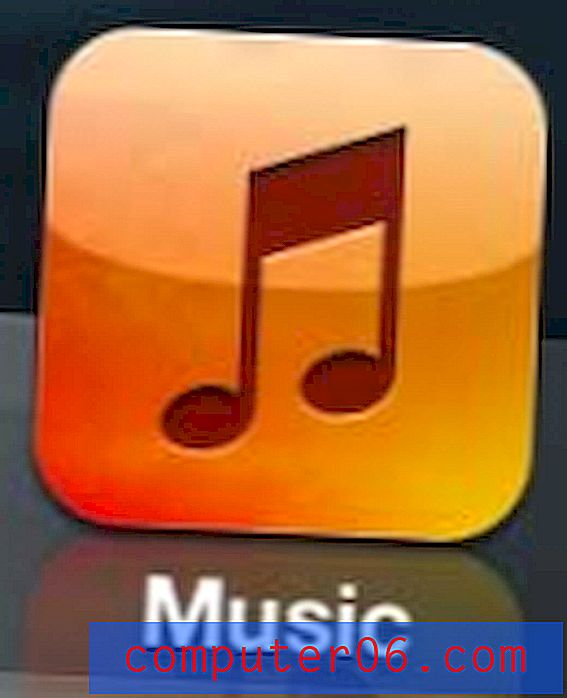Jak zastavit kolapsu čtení e-mailů ve vláknech na iPhone 7
E-mailové nitě na zařízeních, jako je iPhone, vám mohou usnadnit čtení všech různých informací, které se vztahují k určitému tématu. E-mailové vlákno se skládá ze všech zpráv, které jsou součástí konkrétního e-mailového řetězce, a jejich prohlížení s vláknem vám usnadní vidět celou konverzaci v kontextu, takže si můžete nejlépe vybrat, jak jednat nebo reagovat.
Existuje několik nastavení, která ovlivňují tato e-mailová vlákna v aplikaci Pošta ve vašem iPhone, a jedno z těchto nastavení způsobí, že e-maily, které jste již četli, budou při prohlížení vlákna sbaleny. Toto chování se vám však nemusí líbit a dáváte přednost tomu, aby se všechny vaše e-maily se závitem zobrazovaly v rozbalené podobě, aby bylo vše snadnější přečíst.
Jak zakázat sbalení přečtených zpráv ve vláknech v iOS 11
Kroky v tomto článku byly provedeny na iPhone 7 Plus v iOS 11.2.2. Tím se deaktivuje funkce ve vláknitých zprávách vaší poštovní aplikace, kde e-maily, které jste si již přečetli, jsou ve vlákně sbaleny. Vyplněním tohoto tutoriálu změníte chování své poštovní aplikace tak, aby se při prohlížení vlákna zobrazovaly všechny e-maily v plném rozsahu.
Krok 1: Otevřete aplikaci Nastavení .
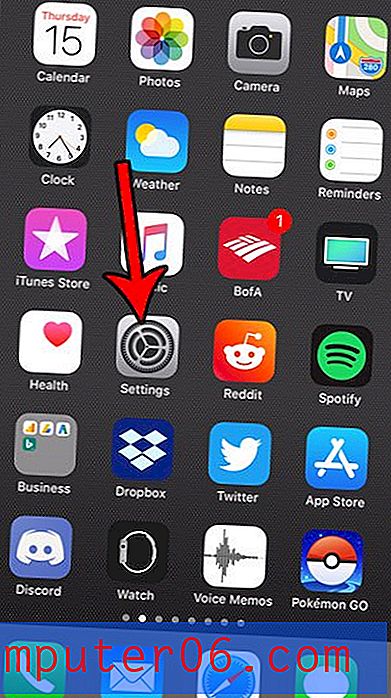
Krok 2: Přejděte dolů a vyberte možnost Pošta .
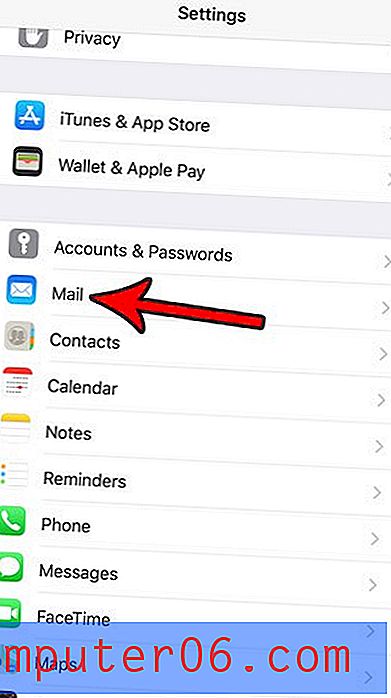
Krok 3: Přejděte dolů do části Threading a klepněte na tlačítko napravo od Sbalit přečtené zprávy .
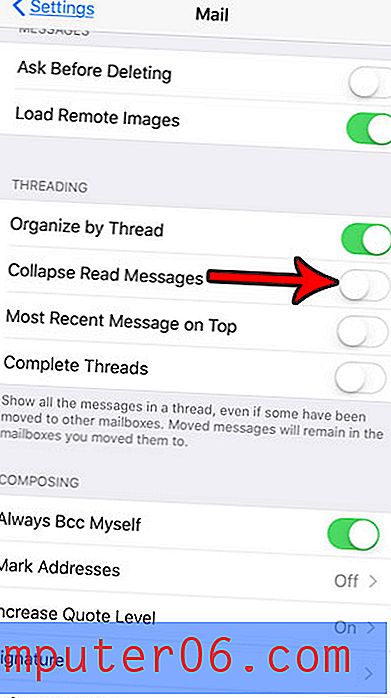
Dochází vám na vašem iPhone nedostatek místa? Přečtěte si o některých způsobech, jak můžete uvolnit další úložný prostor odstraněním aplikací a souborů, které již nepoužíváte.